2022 TOYOTA 86 phone
[x] Cancel search: phonePage 96 of 602
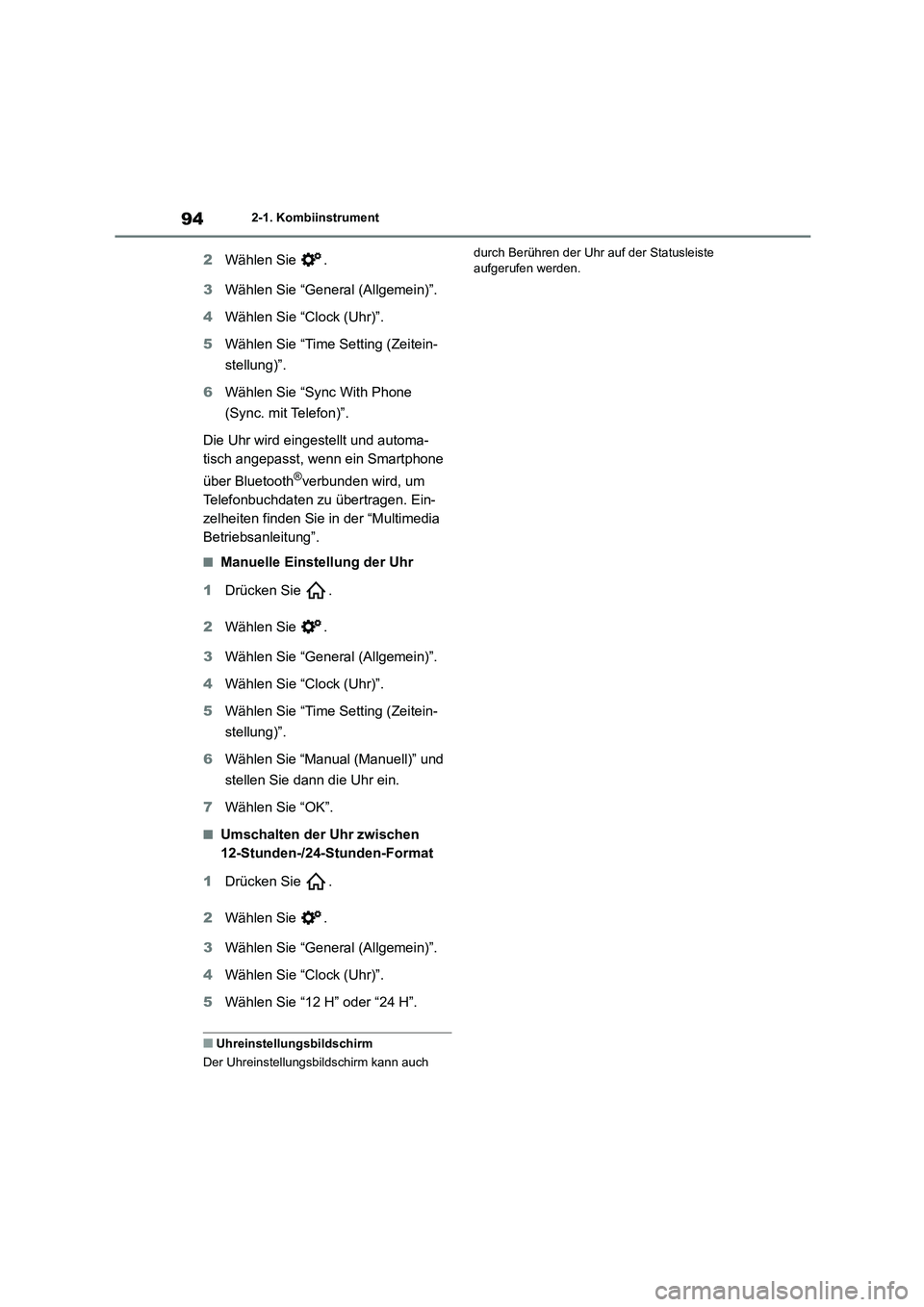
942-1. Kombiinstrument
2Wählen Sie .
3 Wählen Sie “General (Allgemein)”.
4 Wählen Sie “Clock (Uhr)”.
5 Wählen Sie “Time Setting (Zeitein-
stellung)”.
6 Wählen Sie “Sync With Phone
(Sync. mit Telefon)”.
Die Uhr wird eingestellt und automa-
tisch angepasst, wenn ein Smartphone
über Bluetooth®verbunden wird, um
Telefonbuchdaten zu übertragen. Ein-
zelheiten finden Sie in der “Multimedia
Betriebsanleitung”.
■Manuelle Einstellung der Uhr
1 Drücken Sie .
2 Wählen Sie .
3 Wählen Sie “General (Allgemein)”.
4 Wählen Sie “Clock (Uhr)”.
5 Wählen Sie “Time Setting (Zeitein-
stellung)”.
6 Wählen Sie “Manual (Manuell)” und
stellen Sie dann die Uhr ein.
7 Wählen Sie “OK”.
■Umschalten der Uhr zwischen
12-Stunden-/24-Stunden-Format
1 Drücken Sie .
2 Wählen Sie .
3 Wählen Sie “General (Allgemein)”.
4 Wählen Sie “Clock (Uhr)”.
5 Wählen Sie “12 H” oder “24 H”.
■Uhreinstellungsbildschirm
Der Uhreinstellungsbildschirm kann auch
durch Berühren der Uhr auf der Statusleiste aufgerufen werden.
Page 485 of 602
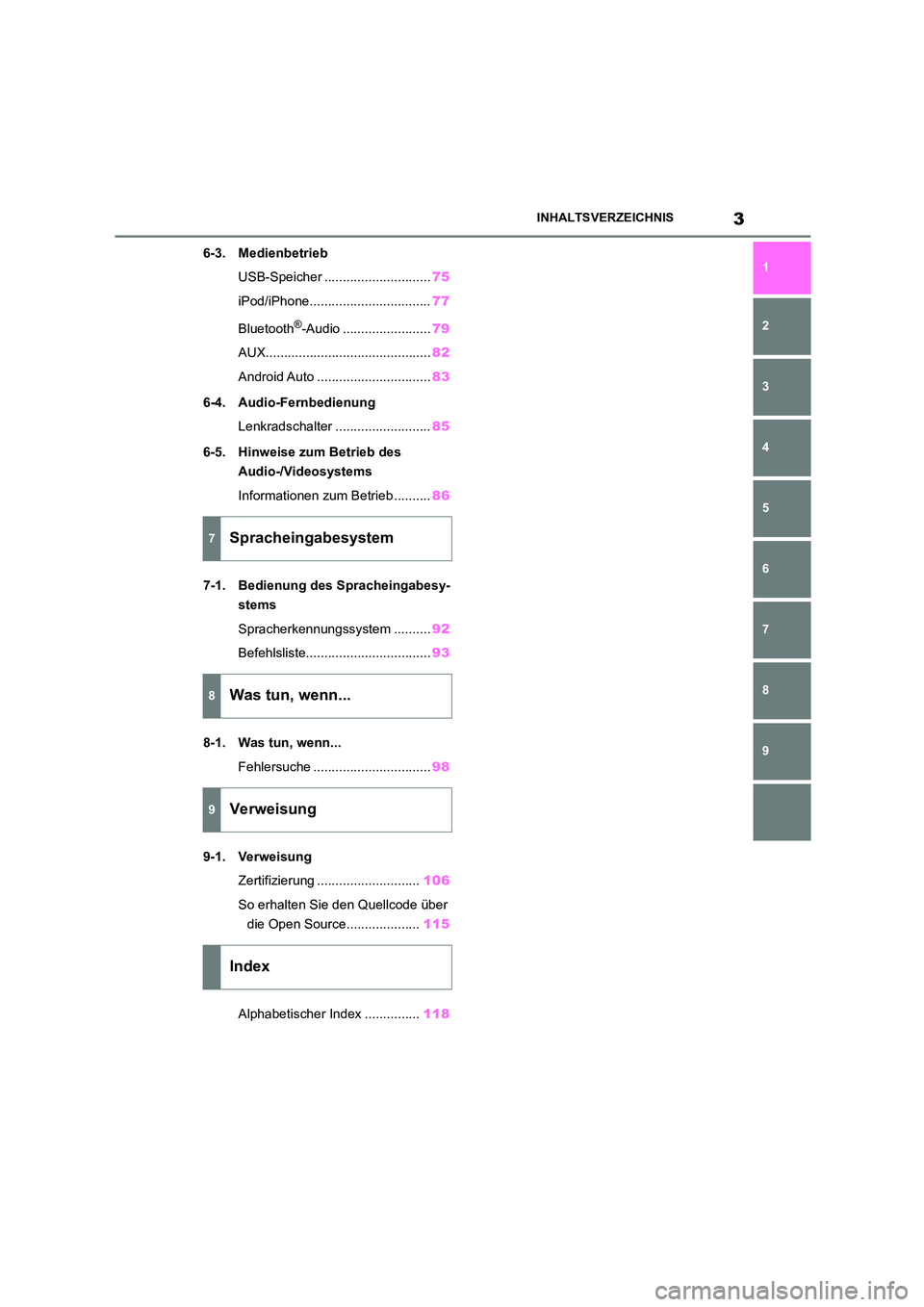
3INHALTSVERZEICHNIS
1
7
6
5
4
3
2
8
9
6-3. Medienbetrieb
USB-Speicher ............................. 75
iPod/iPhone................................. 77
Bluetooth®-Audio ........................ 79
AUX............................................. 82
Android Auto ............................... 83
6-4. Audio-Fernbedienung
Lenkradschalter .......................... 85
6-5. Hinweise zum Betrieb des
Audio-/Videosystems
Informationen zum Betrieb .......... 86
7-1. Bedienung des Spracheingabesy-
stems
Spracherkennungssystem .......... 92
Befehlsliste.................................. 93
8-1. Was tun, wenn...
Fehlersuche ................................ 98
9-1. Verweisung
Zertifizierung ............................ 106
So erhalten Sie den Quellcode über
die Open Source.................... 115
Alphabetischer Index ............... 118
7Spracheingabesystem
8Was tun, wenn...
9Verweisung
Index
Page 502 of 602
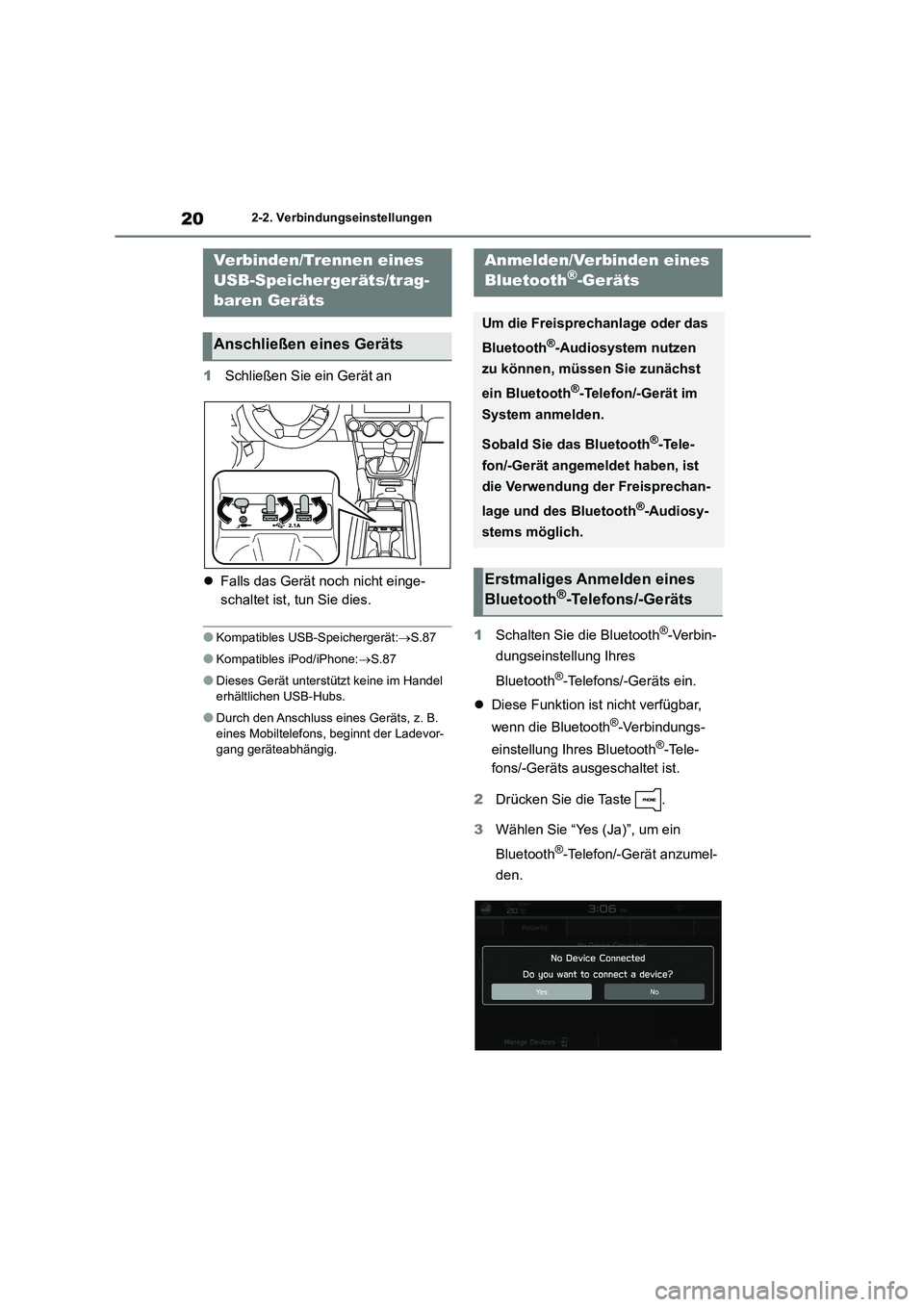
202-2. Verbindungseinstellungen
2-2.Verbindungseinstellungen
1Schließen Sie ein Gerät an
Falls das Gerät noch nicht einge-
schaltet ist, tun Sie dies.
●Kompatibles USB-Speichergerät: S.87
●Kompatibles iPod/iPhone:S.87
●Dieses Gerät unterstützt keine im Handel
erhältlichen USB-Hubs.
●Durch den Anschluss eines Geräts, z. B.
eines Mobiltelefons , beginnt der Ladevor-
gang geräteabhängig.
1 Schalten Sie die Bluetooth®-Verbin-
dungseinstellung Ihres
Bluetooth®-Telefons/-Geräts ein.
Diese Funktion ist nicht verfügbar,
wenn die Bluetooth®-Verbindungs-
einstellung Ihres Bluetooth®-Tele-
fons/-Geräts ausgeschaltet ist.
2 Drücken Sie die Taste .
3 Wählen Sie “Yes (Ja)”, um ein
Bluetooth®-Telefon/-Gerät anzumel-
den.
Verbinden/Trennen eines
USB-Speichergeräts/trag-
baren Geräts
Anschließen eines Geräts
Anmelden/Verbinden eines
Bluetooth®-Geräts
Um die Freisprechanlage oder das
Bluetooth®-Audiosystem nutzen
zu können, müssen Sie zunächst
ein Bluetooth®-Telefon/-Gerät im
System anmelden.
Sobald Sie das Bluetooth®-Tele-
fon/-Gerät angemeldet haben, ist
die Verwendung der Freisprechan-
lage und des Bluetooth®-Audiosy-
stems möglich.
Erstmaliges Anmelden eines
Bluetooth®-Telefons/-Geräts
Page 506 of 602
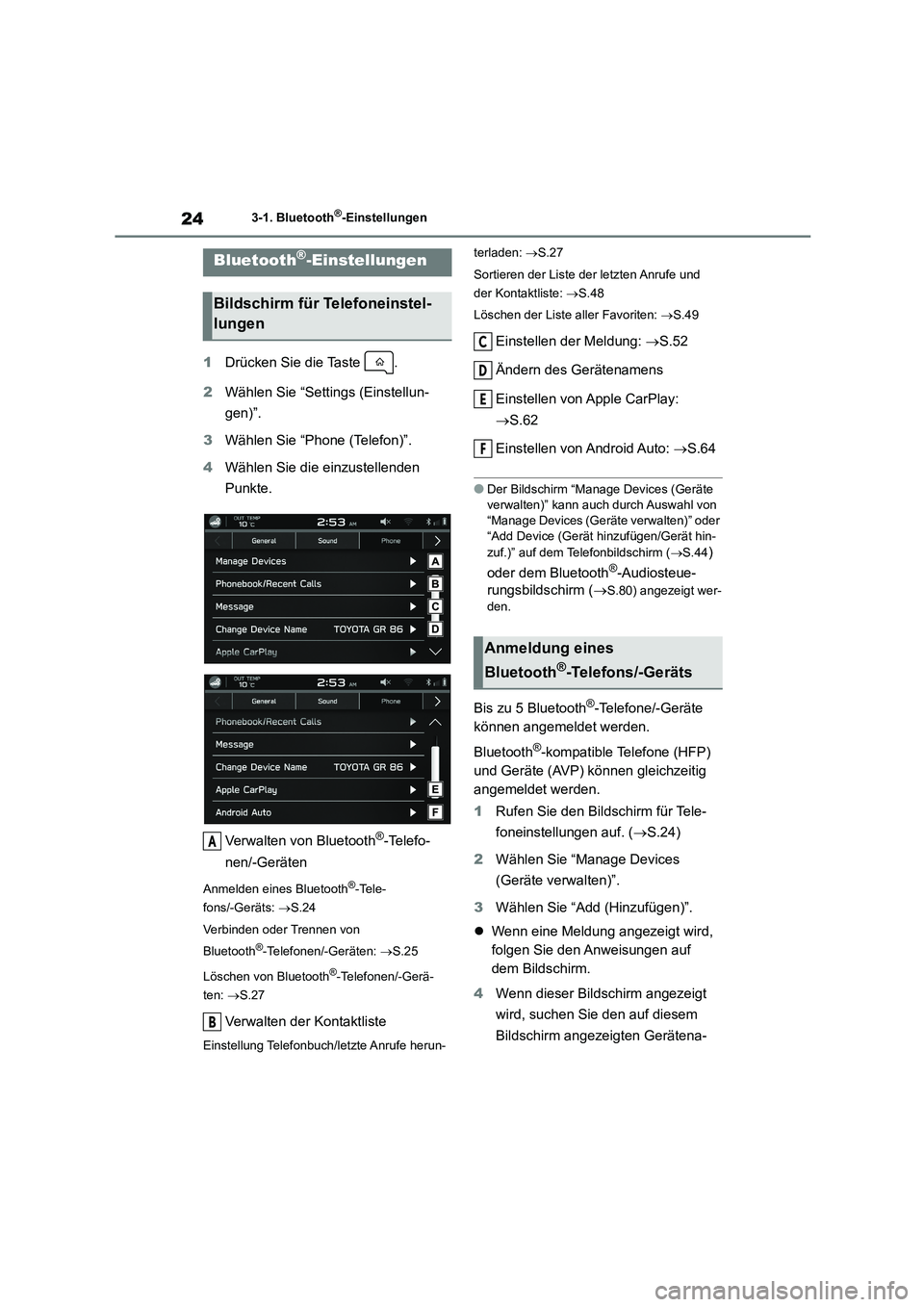
243-1. Bluetooth®-Einstellungen
3-1.Bluetooth®-Einstellungen
1Drücken Sie die Taste .
2 Wählen Sie “Settings (Einstellun-
gen)”.
3 Wählen Sie “Phone (Telefon)”.
4 Wählen Sie die einzustellenden
Punkte.
Verwalten von Bluetooth®-Telefo-
nen/-Geräten
Anmelden eines Bluetooth®-Tele-
fons/-Geräts: S.24
Verbinden oder Trennen von
Bluetooth®-Telefonen/-Geräten: S.25
Löschen von Bluetooth®-Telefonen/-Gerä-
ten: S.27
Verwalten der Kontaktliste
Einstellung Telefonbuch/letzte Anrufe herun-
terladen: S.27
Sortieren der Liste der letzten Anrufe und
der Kontaktliste: S.48
Löschen der Liste aller Favoriten: S.49
Einstellen der Meldung: S.52
Ändern des Gerätenamens
Einstellen von Apple CarPlay:
S.62
Einstellen von Android Auto: S.64
●Der Bildschirm “Manage Devices (Geräte
verwalten)” kann auch durch Auswahl von
“Manage Devices (Geräte verwalten)” oder
“Add Device (Gerät hinzufügen/Gerät hin-
zuf.)” auf dem Telefonbildschirm ( S.44)
oder dem Bluetooth®-Audiosteue-
rungsbildschirm ( S.80) angezeigt wer-
den.
Bis zu 5 Bluetooth®-Telefone/-Geräte
können angemeldet werden.
Bluetooth®-kompatible Telefone (HFP)
und Geräte (AVP) können gleichzeitig
angemeldet werden.
1 Rufen Sie den Bildschirm für Tele-
foneinstellungen auf. ( S.24)
2 Wählen Sie “Manage Devices
(Geräte verwalten)”.
3 Wählen Sie “Add (Hinzufügen)”.
Wenn eine Meldung angezeigt wird,
folgen Sie den Anweisungen auf
dem Bildschirm.
4 Wenn dieser Bildschirm angezeigt
wird, suchen Sie den auf diesem
Bildschirm angezeigten Gerätena-
Bluetooth®-Einstellungen
Bildschirm für Telefoneinstel-
lungen
A
B
Anmeldung eines
Bluetooth®-Telefons/-Geräts
C
D
E
F
Page 509 of 602
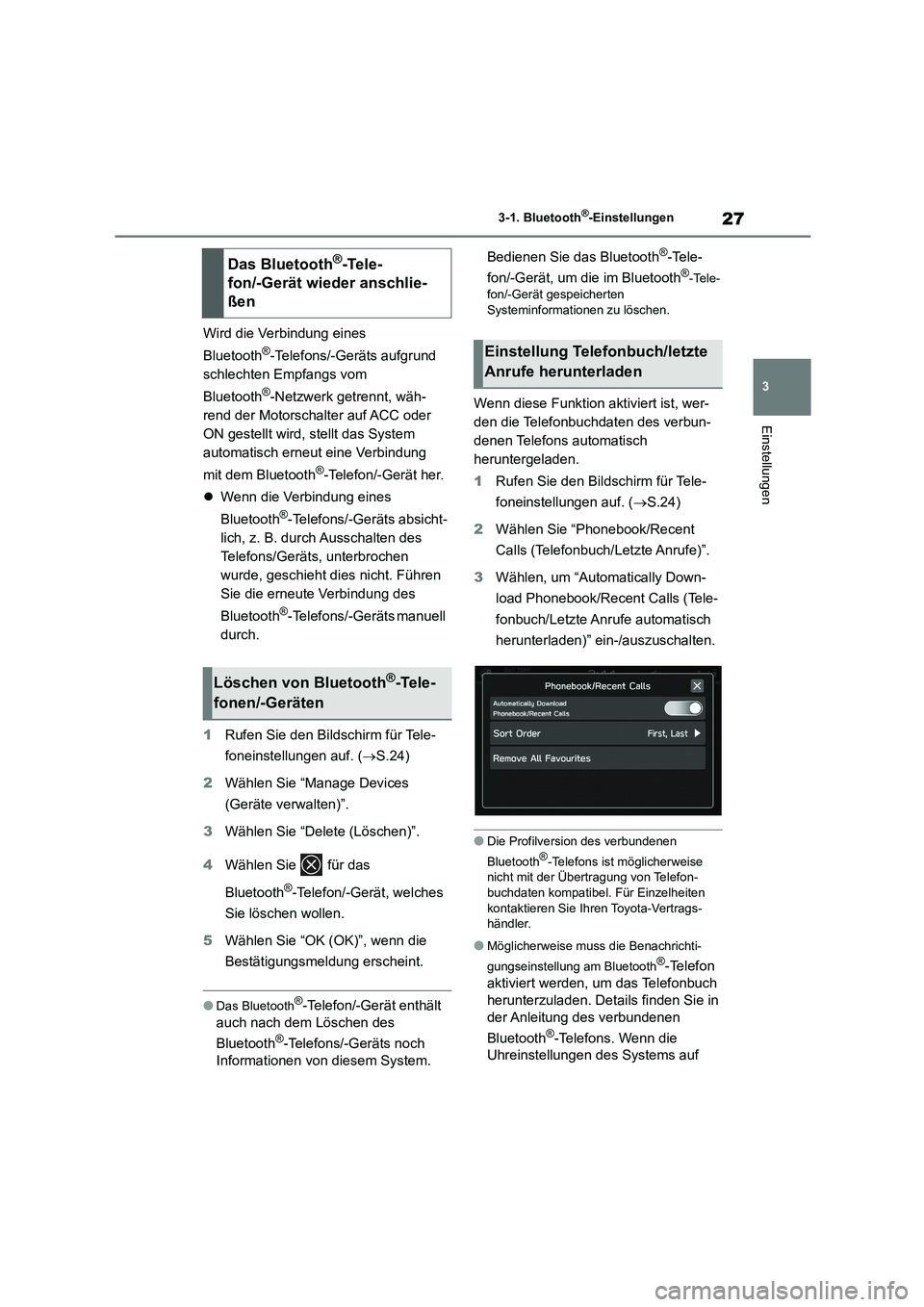
27
3
3-1. Bluetooth®-Einstellungen
Einstellungen
Wird die Verbindung eines
Bluetooth®-Telefons/-Geräts aufgrund
schlechten Empfangs vom
Bluetooth®-Netzwerk getrennt, wäh-
rend der Motorschalter auf ACC oder
ON gestellt wird, st ellt das System
automatisch erneut eine Verbindung
mit dem Bluetooth®-Telefon/-Gerät her.
Wenn die Verbindung eines
Bluetooth®-Telefons/-Geräts absicht-
lich, z. B. durch Ausschalten des
Telefons/Geräts, unterbrochen
wurde, geschieht dies nicht. Führen
Sie die erneute Verbindung des
Bluetooth®-Telefons/-Geräts manuell
durch.
1 Rufen Sie den Bildschirm für Tele-
foneinstellungen auf. ( S.24)
2 Wählen Sie “Manage Devices
(Geräte verwalten)”.
3 Wählen Sie “Delete (Löschen)”.
4 Wählen Sie für das
Bluetooth®-Telefon/-Gerät, welches
Sie löschen wollen.
5 Wählen Sie “OK (OK)”, wenn die
Bestätigungsmeldung erscheint.
●Das Bluetooth®-Telefon/-Gerät enthält
auch nach dem Löschen des
Bluetooth®-Telefons/-Geräts noch
Informationen von diesem System.
Bedienen Sie das Bluetooth®-Tele-
fon/-Gerät, um die im Bluetooth®-Tele-
fon/-Gerät gespeicherten
Systeminformationen zu löschen.
Wenn diese Funktion aktiviert ist, wer-
den die Telefonbuchdaten des verbun-
denen Telefons automatisch
heruntergeladen.
1 Rufen Sie den Bildschirm für Tele-
foneinstellungen auf. ( S.24)
2 Wählen Sie “Phonebook/Recent
Calls (Telefonbuch/Letzte Anrufe)”.
3 Wählen, um “Automatically Down-
load Phonebook/Recent Calls (Tele-
fonbuch/Letzte Anrufe automatisch
herunterladen)” ein-/auszuschalten.
●Die Profilversion des verbundenen
Bluetooth®-Telefons ist möglicherweise
nicht mit der Übertragung von Telefon-
buchdaten kompatibel. Für Einzelheiten
kontaktieren Sie Ihren Toyota-Vertrags- händler.
●Möglicherweise muss die Benachrichti-
gungseinstellung am Bluetooth®-Telefon
aktiviert werden, um das Telefonbuch
herunterzuladen. Details finden Sie in
der Anleitung des verbundenen
Bluetooth®-Telefons. Wenn die
Uhreinstellungen des Systems auf
Das Bluetooth®-Tele-
fon/-Gerät wieder anschlie-
ßen
Löschen von Bluetooth®-Tele-
fonen/-Geräten
Einstellung Telefonbuch/letzte
Anrufe herunterladen
Page 512 of 602
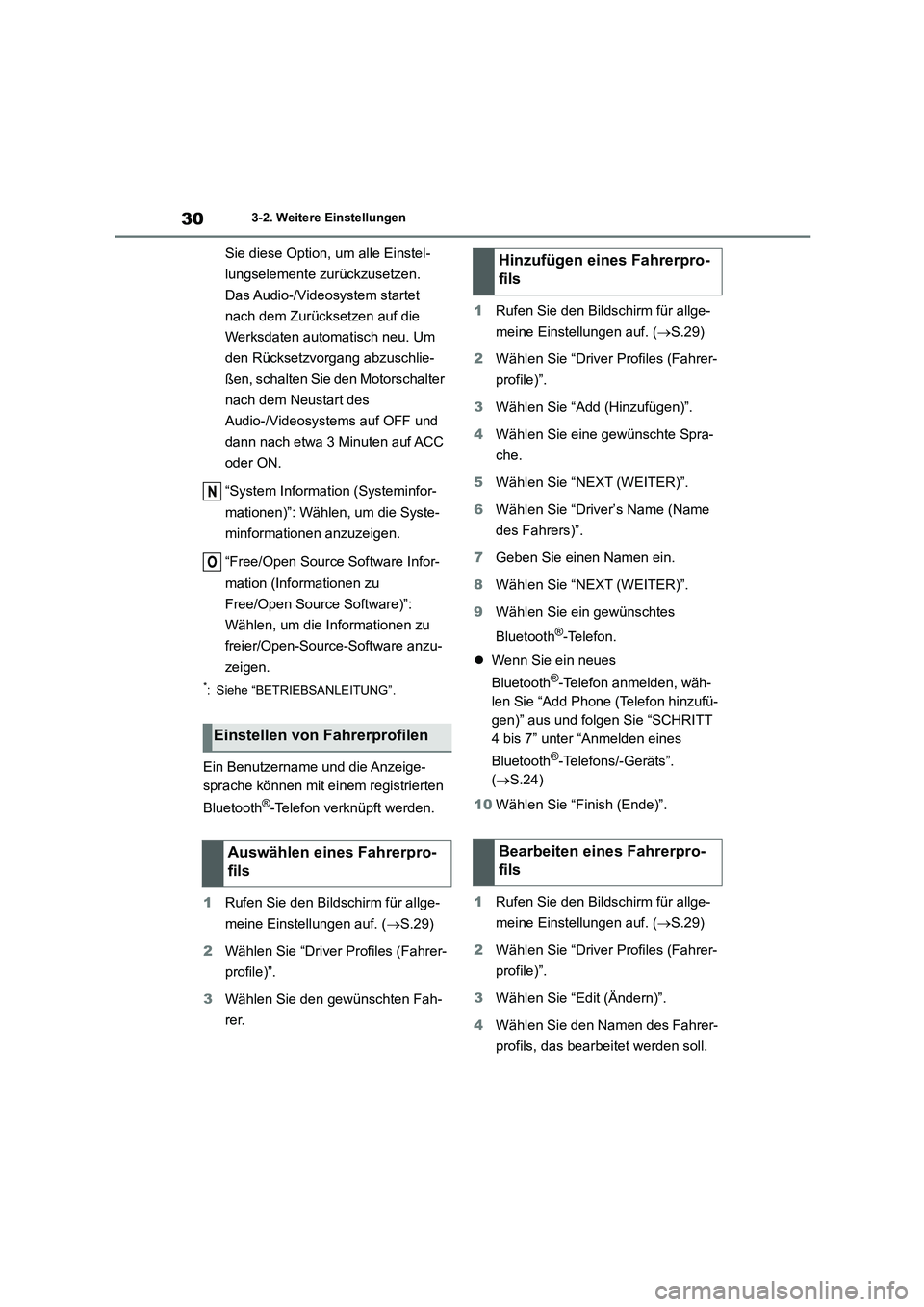
303-2. Weitere Einstellungen
Sie diese Option, um alle Einstel-
lungselemente zurückzusetzen.
Das Audio-/Videosystem startet
nach dem Zurücksetzen auf die
Werksdaten automatisch neu. Um
den Rücksetzvorg ang abzuschlie-
ßen, schalten Sie den Motorschalter
nach dem Neustart des
Audio-/Videosystems auf OFF und
dann nach etwa 3 Minuten auf ACC
oder ON.
“System Information (Systeminfor-
mationen)”: Wählen, um die Syste-
minformationen anzuzeigen.
“Free/Open Source Software Infor-
mation (Informationen zu
Free/Open Source Software)”:
Wählen, um die Informationen zu
freier/Open-Source-Software anzu-
zeigen.
*: Siehe “BETRIEBSANLEITUNG”.
Ein Benutzername und die Anzeige-
sprache können mit einem registrierten
Bluetooth®-Telefon verknüpft werden.
1 Rufen Sie den Bildschirm für allge-
meine Einstellungen auf. ( S.29)
2 Wählen Sie “Driver Profiles (Fahrer-
profile)”.
3 Wählen Sie den gewünschten Fah-
rer.
1 Rufen Sie den Bildschirm für allge-
meine Einstellungen auf. ( S.29)
2 Wählen Sie “Driver Profiles (Fahrer-
profile)”.
3 Wählen Sie “Add (Hinzufügen)”.
4 Wählen Sie eine gewünschte Spra-
che.
5 Wählen Sie “NEXT (WEITER)”.
6 Wählen Sie “Driver’s Name (Name
des Fahrers)”.
7 Geben Sie einen Namen ein.
8 Wählen Sie “NEXT (WEITER)”.
9 Wählen Sie ein gewünschtes
Bluetooth®-Telefon.
Wenn Sie ein neues
Bluetooth®-Telefon anmelden, wäh-
len Sie “Add Phone (Telefon hinzufü-
gen)” aus und folgen Sie “SCHRITT
4 bis 7” unter “Anmelden eines
Bluetooth®-Telefons/-Geräts”.
( S.24)
10 Wählen Sie “Finish (Ende)”.
1 Rufen Sie den Bildschirm für allge-
meine Einstellungen auf. ( S.29)
2 Wählen Sie “Driver Profiles (Fahrer-
profile)”.
3 Wählen Sie “Edit (Ändern)”.
4 Wählen Sie den Namen des Fahrer-
profils, das bearbeitet werden soll.
Einstellen von Fahrerprofilen
Auswählen eines Fahrerpro-
fils
N
O
Hinzufügen eines Fahrerpro-
fils
Bearbeiten eines Fahrerpro-
fils
Page 517 of 602
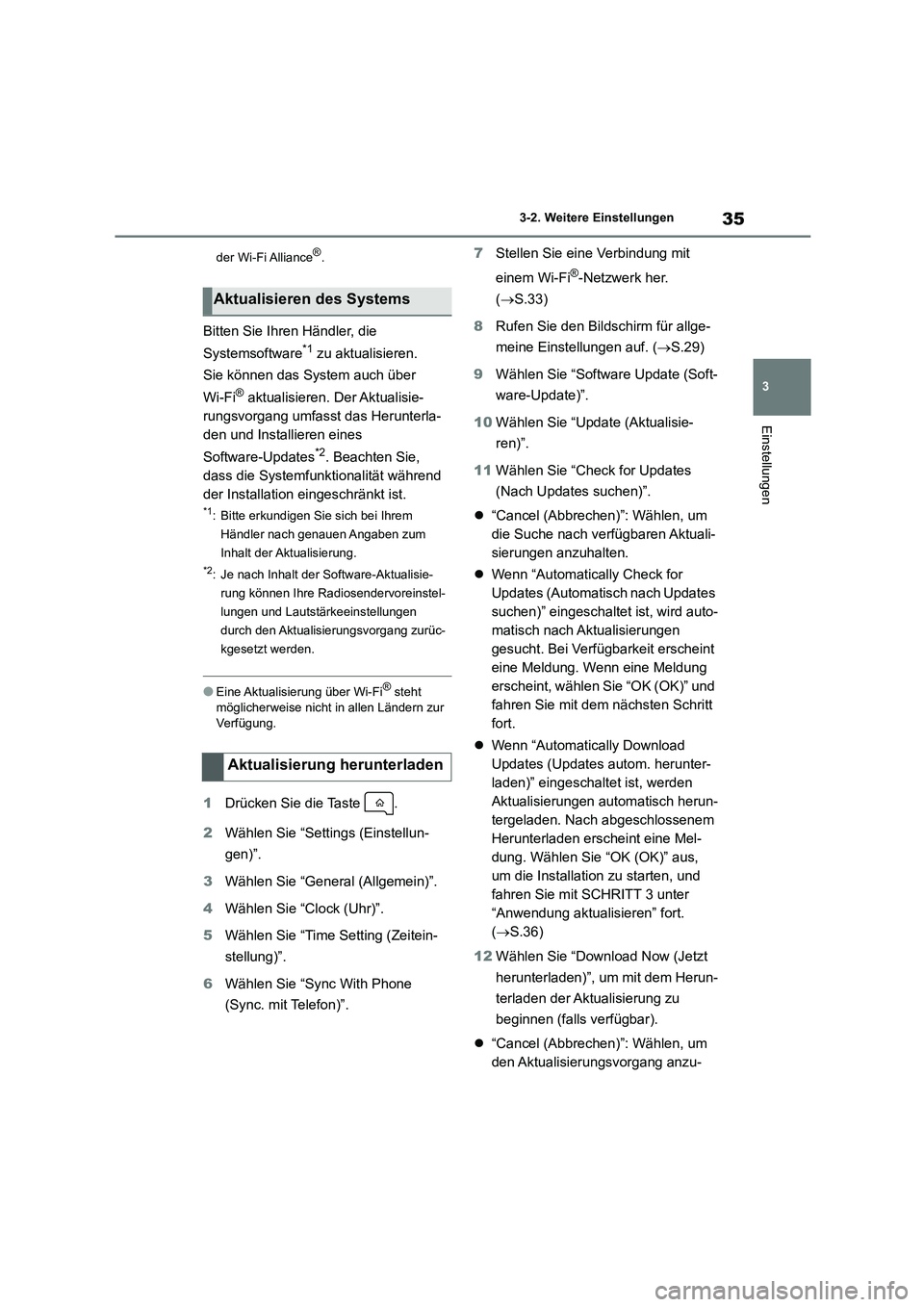
35
3
3-2. Weitere Einstellungen
Einstellungen
der Wi-Fi Alliance®.
Bitten Sie Ihren Händler, die
Systemsoftware*1 zu aktualisieren.
Sie können das System auch über
Wi-Fi® aktualisieren. Der Aktualisie-
rungsvorgang umfasst das Herunterla-
den und Installieren eines
Software-Updates*2. Beachten Sie,
dass die Systemfunktionalität während
der Installation eingeschränkt ist.
*1: Bitte erkundigen Sie sich bei Ihrem
Händler nach genauen Angaben zum
Inhalt der Aktualisierung.
*2: Je nach Inhalt der Software-Aktualisie-
rung können Ihre Radiosendervoreinstel-
lungen und Lautstärkeeinstellungen
durch den Aktualisierungsvorgang zurüc-
kgesetzt werden.
●Eine Aktualisierung über Wi-Fi® steht
möglicherweise nicht in allen Ländern zur
Verfügung.
1 Drücken Sie die Taste .
2 Wählen Sie “Settings (Einstellun-
gen)”.
3 Wählen Sie “General (Allgemein)”.
4 Wählen Sie “Clock (Uhr)”.
5 Wählen Sie “Time Setting (Zeitein-
stellung)”.
6 Wählen Sie “Sync With Phone
(Sync. mit Telefon)”.
7 Stellen Sie eine Verbindung mit
einem Wi-Fi®-Netzwerk her.
( S.33)
8 Rufen Sie den Bildschirm für allge-
meine Einstellungen auf. ( S.29)
9 Wählen Sie “Software Update (Soft-
ware-Update)”.
10 Wählen Sie “Update (Aktualisie-
ren)”.
11 Wählen Sie “Check for Updates
(Nach Updates suchen)”.
“Cancel (Abbrechen)”: Wählen, um
die Suche nach verfügbaren Aktuali-
sierungen anzuhalten.
Wenn “Automatically Check for
Updates (Automatisch nach Updates
suchen)” eingeschaltet ist, wird auto-
matisch nach Aktualisierungen
gesucht. Bei Verfügbarkeit erscheint
eine Meldung. Wenn eine Meldung
erscheint, wählen Sie “OK (OK)” und
fahren Sie mit dem nächsten Schritt
fort.
Wenn “Automatically Download
Updates (Updates autom. herunter-
laden)” eingeschaltet ist, werden
Aktualisierungen automatisch herun-
tergeladen. Nach abgeschlossenem
Herunterladen erscheint eine Mel-
dung. Wählen Sie “OK (OK)” aus,
um die Installation zu starten, und
fahren Sie mit SCHRITT 3 unter
“Anwendung aktualisieren” fort.
( S.36)
12 Wählen Sie “Download Now (Jetzt
herunterladen)”, um mit dem Herun-
terladen der Aktualisierung zu
beginnen (falls verfügbar).
“Cancel (Abbrechen)”: Wählen, um
den Aktualisierungsvorgang anzu-
Aktualisieren des Systems
Aktualisierung herunterladen
Page 526 of 602
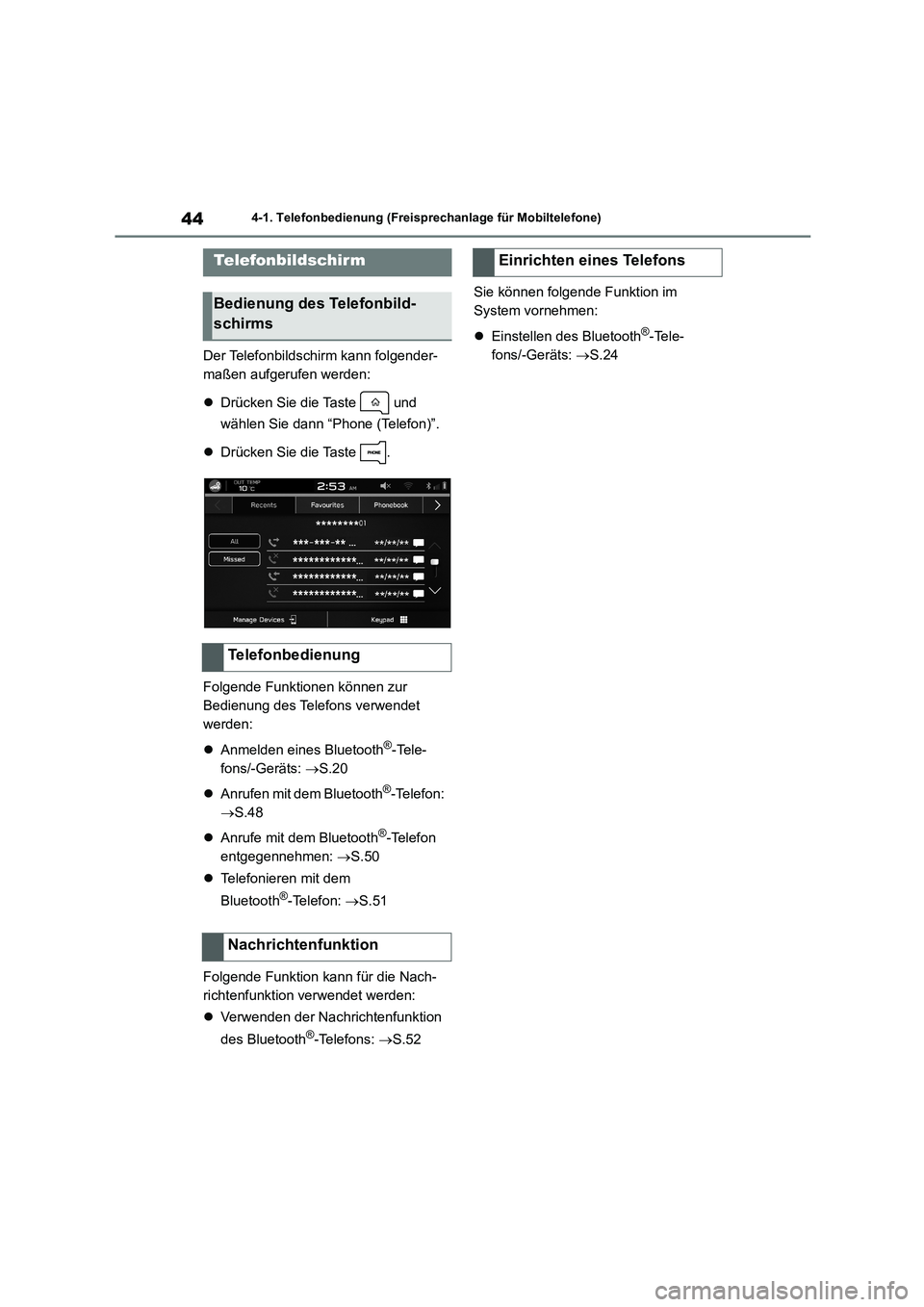
444-1. Telefonbedienung (Freisprechanlage für Mobiltelefone)
4-1.Telefonbedienung (Freisprechanlage für Mobiltelefone)
Der Telefonbildschirm kann folgender-
maßen aufgerufen werden:
Drücken Sie die Taste und
wählen Sie dann “Phone (Telefon)”.
Drücken Sie die Taste .
Folgende Funktionen können zur
Bedienung des Telefons verwendet
werden:
Anmelden eines Bluetooth®-Tele-
fons/-Geräts: S.20
Anrufen mit dem Bluetooth®-Telefon:
S.48
Anrufe mit dem Bluetooth®-Telefon
entgegennehmen: S.50
Telefonieren mit dem
Bluetooth®-Telefon: S.51
Folgende Funktion kann für die Nach-
richtenfunktion verwendet werden:
Verwenden der Nachrichtenfunktion
des Bluetooth®-Telefons: S.52
Sie können folgende Funktion im
System vornehmen:
Einstellen des Bluetooth®-Tele-
fons/-Geräts: S.24
Telefonbildschir m
Bedienung des Telefonbild-
schirms
Telefonbedienung
Nachrichtenfunktion
Einrichten eines Telefons